
Բովանդակություն:
- Հեղինակ John Day [email protected].
- Public 2024-01-30 09:49.
- Վերջին փոփոխված 2025-01-23 14:48.
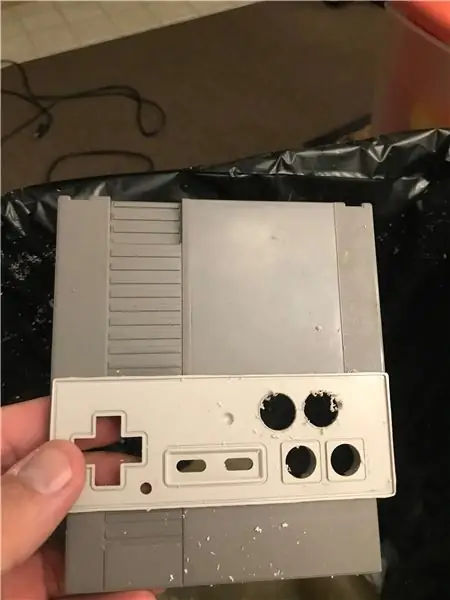



Ես պարզեցի, որ NES սայլը և NES թիակի պտուտակների անցքերը հիանալի համընկնում էին իմ երկրորդ փորձի համար (Առաջին փորձը ձախողվեց: ՊՎՔ ցեմենտը չպահեց): Տպավորիչ է թվում, բայց ես չգիտեի, թե արդյոք կարող եմ տեղավորել ամբողջ էլեկտրոնիկան ներսում:
Քայլ 1. Խաղի վահանակում միացում Pi Zero W GPIO- ին
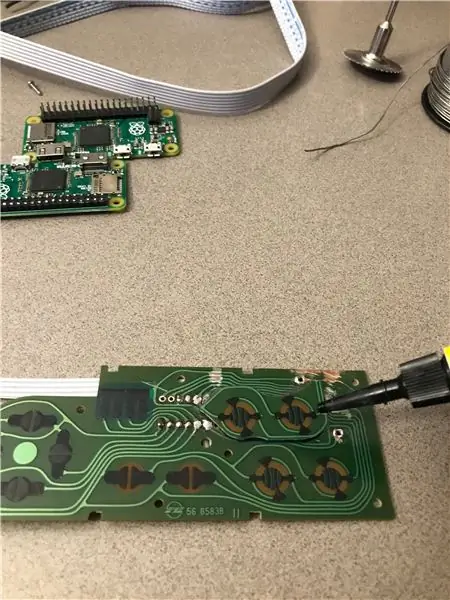
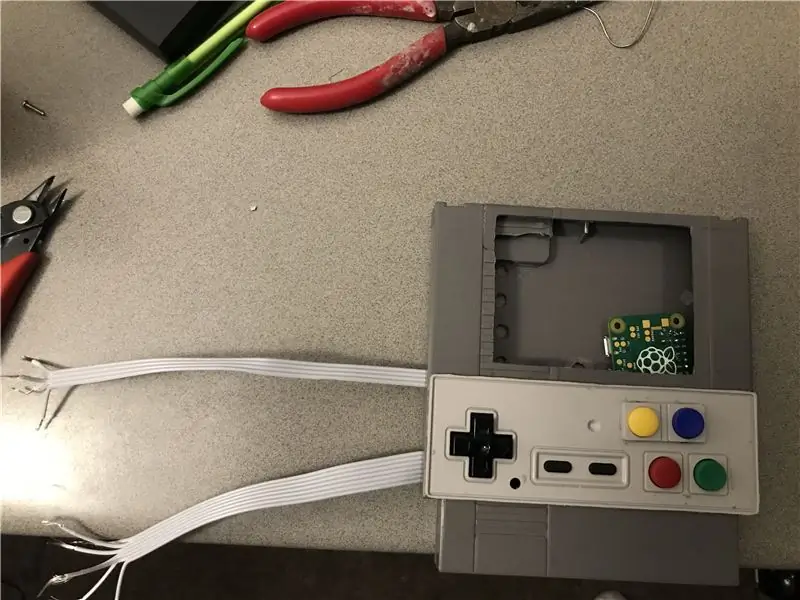
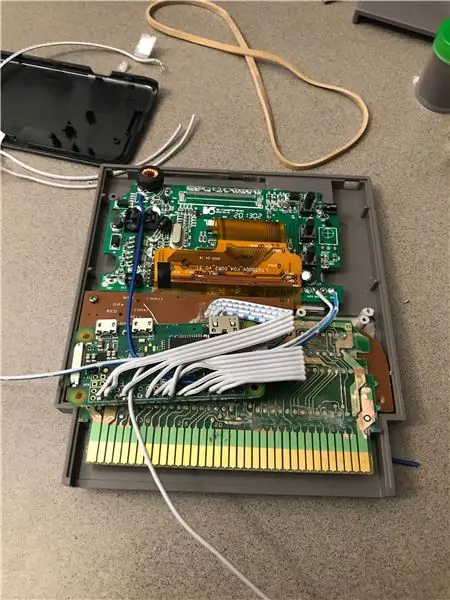
Ամենասարսափելի օրերից մեկը վերահսկիչում միացում էր Pie Zero W. Եթե դա ձախողվի, ես ստիպված կլինեմ նորից կատարել ամբողջ լարերը: Ես կամրջեցի էկրանին և վիդեո հղմանը 5 վոլտ մատակարարման մեջ: Նույնիսկ նախագիծը գործարկվել է արտաքին էներգիայի ուժով `այն փորձարկելու համար: Կարծես թե առայժմ լավ է: Կոճակներից ոչ մեկը դեռ չի աշխատել, քանի որ դրանք ծրագրավորված չեն: Ամենահեշտ մեթոդը կոճակների կարգավորումը ստանալու համար GPIOnext- ի օգտագործումն է:
Քայլ 2: Մարտկոցի փաթեթ և USB ձայնային քարտ
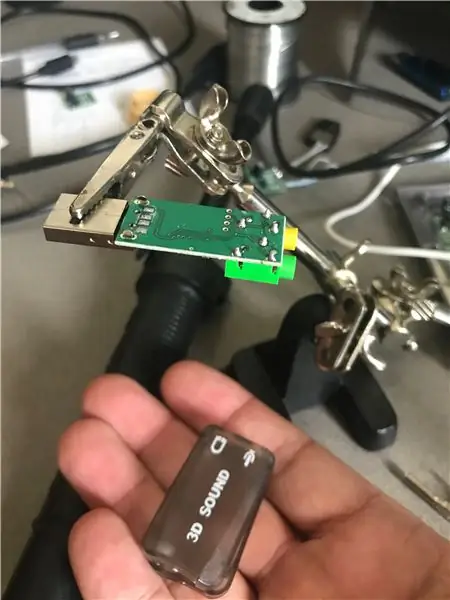
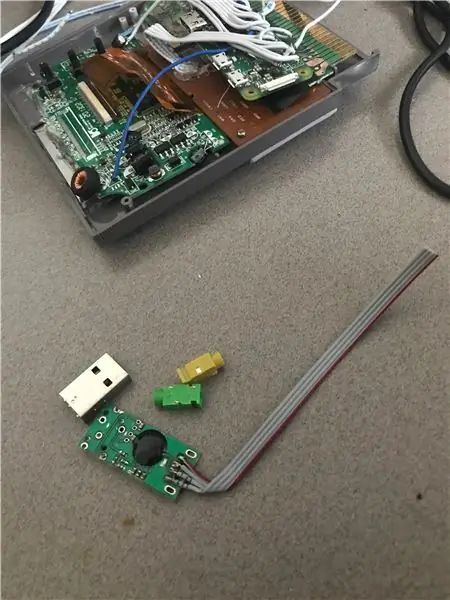

Այժմ միակ բանը, որ պետք էր անել, ձայնային քարտի, ուժեղացուցիչների, 3.5 մմ ականջակալների խցիկի, մարտկոցների (5 վոլտ USB մարտկոցի բանկ) և բարձրախոսների տեղադրումն էր:
Քայլ 3: Փորձարկման ժամանակ
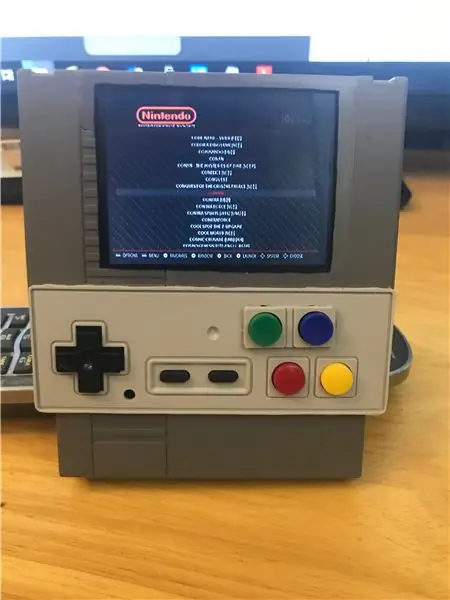
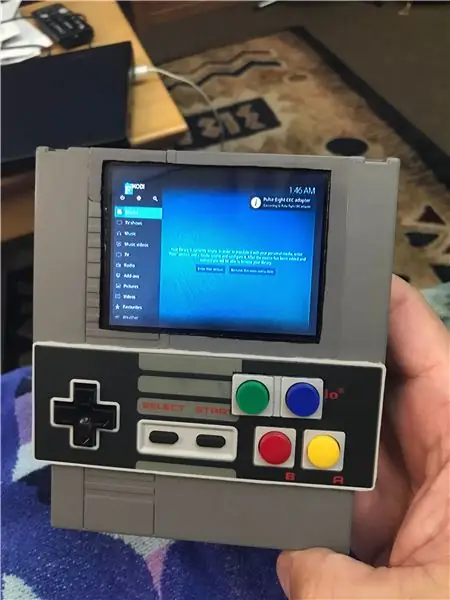

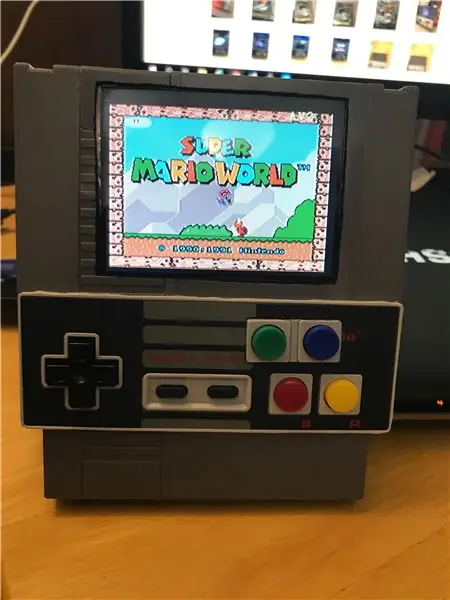
Ամեն ինչ հմայքի պես էր աշխատում: Այս պահին ես պարզեցի, որ կարող եք Kodi- ն տեղադրել Retropie- ում: Տեսնելով, թե ինչպես է PiZero W- ը սահմանափակ համակարգային ռեսուրսներով: Ես շատ տպավորված էի: Այն կարող է ցուցադրել տեսանյութ 720p- ով: Խաղերն անցան հիանալի: Սա կառուցելու զվարճալի նախագիծ էր, և ես հույս ունեմ, որ շուտով կտեսնեմ քոնը:
Կողմ:
-Թող առերեսվի: Սա պարզապես հիանալի է
Դեմ.
-GPIO- ներից ձայնագրություն տեղի չէր ունենում: USB- ը լավագույն պատասխանն էր: Երկու տիպի աուդիոների դեպքում ես բարձր ձայն եմ ստանում: Աուդիո ելքերի վրա 33uF կափարիչ օգտագործելու համար որոշ բզզոցները նվազեցնելու համար: Ես իսկապես պարզեցի, որ այն գալիս է ընդհանուր էներգիայի աղբյուրից:
- Էկրանի չափը փոքր է: Չափազանց դժվարացրեց համակարգային խաղերի և Kodi ընտրացանկերի կարդալը: Մտածեք, որ հաջորդ անգամ մի փոքր լրացուցիչ գումար կծախսեմ և ավելի լավ էկրան կստանամ, եթե հաջորդ անգամ լինի: Կառուցումը տևեց մեկ ամիս ՝ օրական 2-3 ժամ աշխատելով, բայց ընդհանուր առմամբ դա դեռ զվարճալի նախագիծ էր:
Խորհուրդ ենք տալիս:
Retro Gaming RetroPi- ով ՝ 6 քայլ

Retro Gaming With RetroPi. Այն բանից հետո, երբ մի քանի հոգի ինձ հարցրին, թե ինչպես եմ իմ հեռուստացույցով ցուցադրում այդ ռետրո խաղերը, ես որոշեցի գրել սա ուսանելի, որպեսզի նրանք իմանան, թե ինչպես պատրաստել իրենց սեփականը: Կփորձենք դա հնարավորինս հեշտ պահել: Այսպիսով, առանց տեխնիկական հարցերը մանրամասնելու, մենք սուզվում ենք դեպի
NES Քարտրիջ Արտաքին կոշտ սկավառակ `7 քայլ

NES Քարտրիջ Արտաքին կոշտ սկավառակ. Ձեր հին NES փամփուշտը դարձրեք արտաքին կոշտ սկավառակ, ճիշտ այնպես, ինչպես այս տղան արեց, բացառությամբ ավելի լավ քայլ առ քայլ հրահանգների: Ես փոխեցի ներկառուցված LED- ը, որպեսզի կարողանամ մաքսային կարմիր լույսեր դուրս գալ: հատակը: Սա ընտրովի անհատականացում է
Snes Քարտրիջ USB հանգույց. 3 քայլ (նկարներով)

Snes Քարտրիջ Usb Hub. USB s հանգույց snes փամփուշտի ներսում, պարզապես մտածեցի, որ դա զվարճալի և բավականին հեշտ նախագիծ է սկսելու համար: Ռետրո խաղեր խաղալիս (ինչպես snes/nes emulators, եթե դա սովորական համակարգչային խաղեր լինեին, դա չէր լինի) ինչ -որ կերպ ճիշտ զգալ) համակարգչում միացված է
NES Քարտրիջ 2.5 "Կոշտ սկավառակի պատյան` 6 քայլ

NES Քարտրիջ 2.5 "Կոշտ սկավառակի պարիսպ. Առաջին հերթին, ես պետք է արժանին մատուցեմ cr0ybot- ին և նրա ուսանելիին, քանի որ հենց այնտեղ եմ առաջին անգամ տեսել այս ռեժիմը: Այս ռեժիմը մի փոքր այլ է: Ես ուզում էի պահպանել փամփուշտի սկզբնական տեսքը: Միակը նշանի նշանը կողքի մինի USB պորտն է: T
NES Քարտրիջ Արտաքին HDD: 4 քայլ

NES Քարտրիջ Արտաքին HDD. Բարև, բոլորին: (Սա իմ առաջին խրատն է և ներողություն է խնդրում իմ վատ անգլերենի համար !!) Երբ տեսնում եմ այս երկու ուսանելի նյութերը. .instructables.com/id/NES-Cartridge-25q
